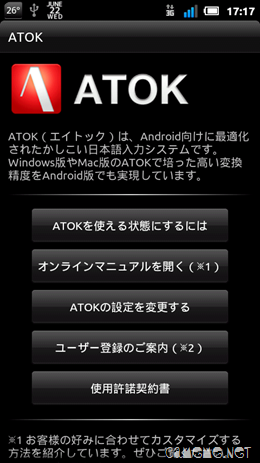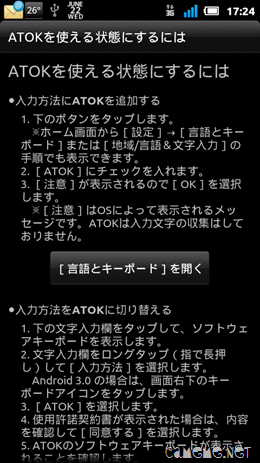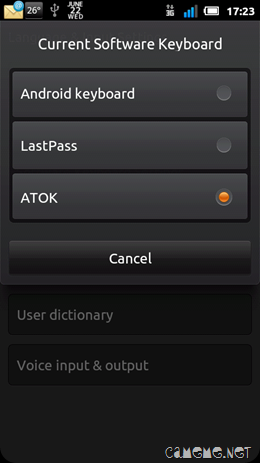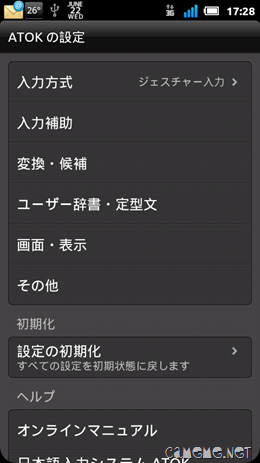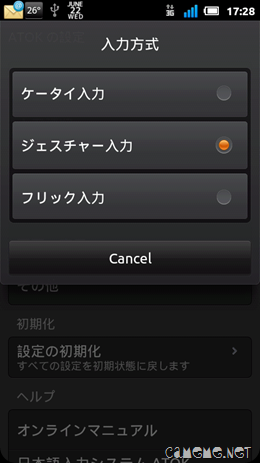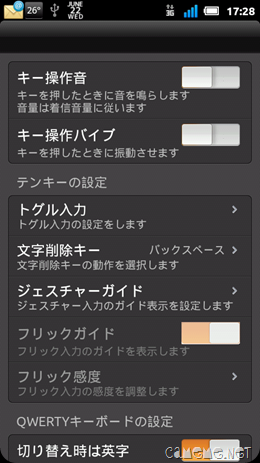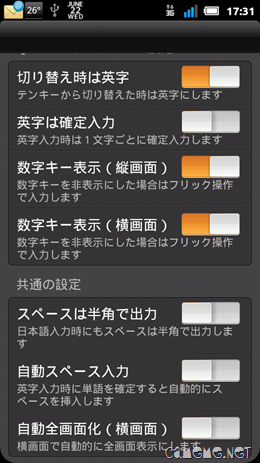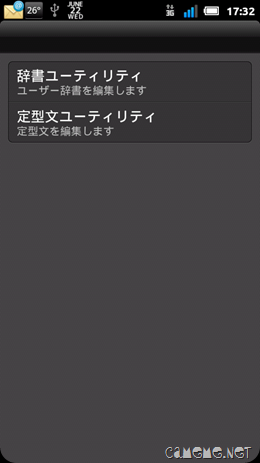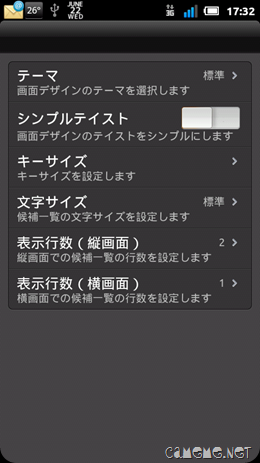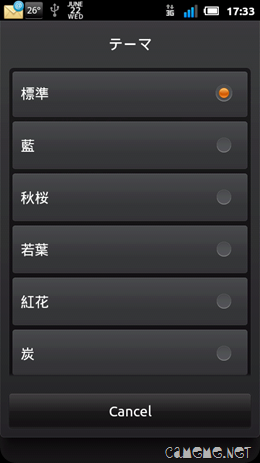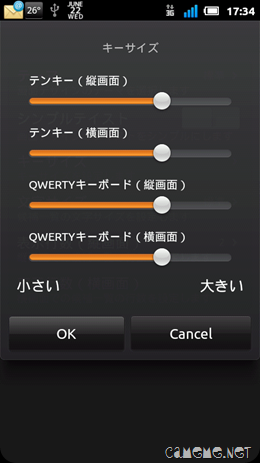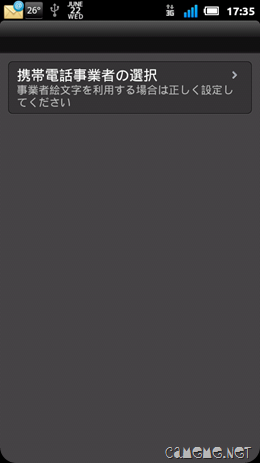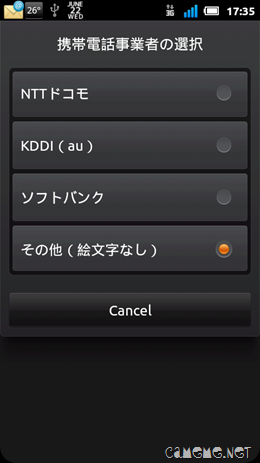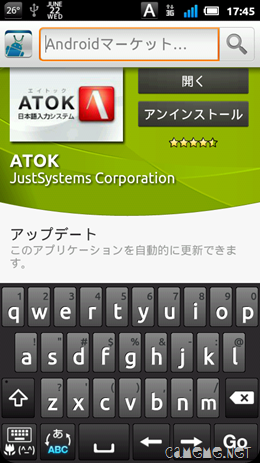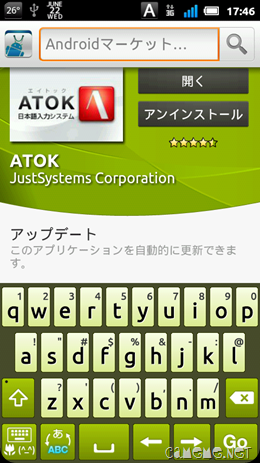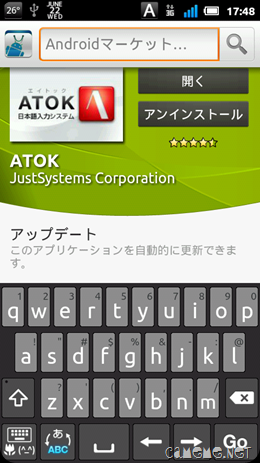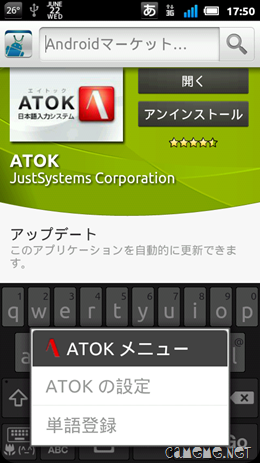購入後アプリを起動した後の画面です。
まずは、ATOKトライアルをアンインストールしてしまいます。
(学習・単語登録内容がある場合は引き継ぐことができます)
「ATOKを使える状態にするには」を選択し、「言語とキーボード」を開くを選択。
キーボードの選択をATOKにします。
その後、「ATOKの設定を変更する」でいろいろと設定を変更することができます。
左上が設定画面トップです。右上は「入力方式」の変更画面。
入力補助画面の設定項目です。
左上「変換・候補」、右上「ユーザ辞書・定型文」の設定画面です。
続いて、「画面・表示」の設定項目です。テーマが増えましたね^^
前は、「標準・藍・秋桜」だけだったので、若葉と炭が新たに増えました。
キーサイズの設定がスライドーバー形式で細かく設定出来るようになりました。
「その他」を開くと、携帯電話業者の選択画面に遷移します。
ちなみに、左が炭で、右が若葉です。
かめは、炭をシンプルテイストにして使用することにしました。
この数字を非表示設定にして、下にフリックして呼び出す機能が便利で堪りません^^
上段・中段・下段のキー配置もPCと同様なので押し間違いも少なくてこのアプリはこれからも重宝しそうです。
ATOK設定画面には、今まで通り文字種切替キーを長押し(右上)すると表示されます。